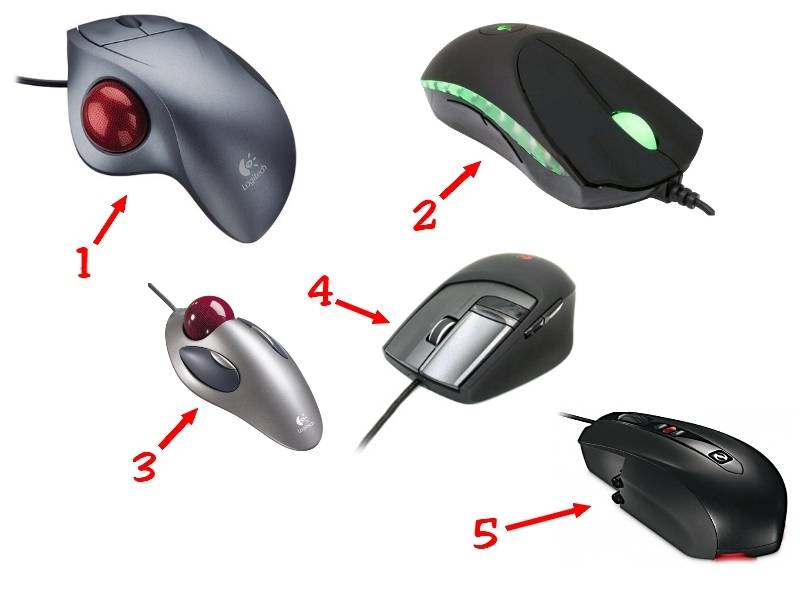Оптическая светодиодная мышь
Это устройство уже не зависело от коврика и могло работать даже без него. Лучше всего светодиод воспринимал однотонные поверхности. Поэтому оптическая мышь второго поколения легко вытеснила всех своих предшественников. На этом же этапе начали появляться специализированные компьютерные мыши – игровые.
Принцип работы здесь совсем иной: внутри корпуса уже ничего не крутится, а установлены светодиод и камера. Первый освещает коврик или любую другую поверхность, а вторая делает микроснимки с большой скоростью (до 1000 в секунду). Фотографии обрабатывает микропроцессор, который их и преобразует в перемещения в пространстве.
Оптические мыши второго поколения
Оптические светодиодные, как беспроводные компьютерные мыши, так и проводные, известны большинству из нас. Скорее всего, в вашей правой руке сейчас находится именно такое устройство. Это классическая оптическая мышь второго поколения, появившаяся на рынке относительно недавно, прочно завоевала себе место в комплектации каждого нового компьютера.
Оборудование использует более сложный принцип действия. Внизу мышки установлен специальный светодиод, подсвечивающий основание, по которому передвигается устройство. Маленькая фотокамера делает огромное количество снимков в секунду и передает эту информацию специальному процессору . Он обрабатывает данные и делает выводы о передвижении мыши, которые преобразуются в сигналы, позволяющие курсору двигаться по экрану в правильном направлении. Манипуляторы имели массу достоинств, среди которых главными были отсутствие необходимости в периодической чистке и работа на обычном коврике без специальных штриховок и рисунков.
Однако были и свои минусы. В статическом положении некоторые мыши могли неправильно считывать информацию и на экране наблюдалось дрожание указателя курсора. Кроме того, как выяснилось, некоторые коврики, точнее рисунки на них, сбивали датчик с толку и он выдавал неверные данные, что приводило к бесконтрольному движению курсора на мониторе. Это двигало индустрию производства компьютерных комплектующих еще дальше.
Современные оптические мышки уже не так склонны к сбоям. Постепенное совершенствование датчиков привело к тому, что некоторые устройства могут работать даже на стеклянных или зеркальных поверхностях. Некоторые современные мыши оборудованы сразу двумя датчиками, что позволяет исключить любые ошибки при определении координат местоположения мыши.
Критерии выбора компьютерной мышки
Компьютерные грызуны давно вошли в нашу жизнь и автор помнит их еще трехкопочными зверьками с шариком в пузе, которое так любило забиваться мусором и иными отходами жизнедейстельности, и лишь потом, с прогрессом, им на смену пришли мыши оптические и лазерные, тачпады, трекболы и другие решения.
Так или иначе, сейчас сложно представить себе стационарный компьютер (да и ноутбук, в общем-то, тоже) без сего чуда инженерной мысли, а посему важно и нужно уметь грамотно выбирать этот девайс. В принципе процесс не так сложен как кажется, но, тем не менее, важен
Давайте рассмотрим как же выбрать компьютерную мышь для любых, в общем-то целей и что следует об этом всём знать.
Оптические мыши
Следующим этапом эволюции компьютерных мышей стало появление оптических моделей. Принцип работы кардинально отличается от мышей, оснащенных шариками. Основу оптической мыши составляет сенсор, который регистрирует передвижения мыши фотографированием с высокой скоростью (около 1000 снимков в секунду). Затем сенсор посылает информацию на датчики и после соответствующей обработки информация попадает в компьютер, заставляя курсор двигаться. Оптические мыши могут содержать любое количество кнопок. От двух в обычных офисных моделях до 14 в серьезных геймерских решениях. Благодаря своей технологии оптические мыши способны обеспечить высокую точность движения курсора. К тому же, они могут отлично скользить по любой ровной поверхности (кроме зеркальной).
Сейчас оптические мышки являются наиболее популярными среди большинства пользователей. Они сочетают в себе высокий DPI и адекватную цену. Простенькие оптические модели – самые дешевые мышки для компьютера. По форме они могут быть самыми разными. По количеству кнопок тоже. А также имеются проводные и беспроводные варианты. Если нужна высокая точность и надежность, то ваш выбор – проводная оптическая мышь. Дело в том, что беспроводные технологии ставят пользователя в зависимость от аккумуляторов и беспроводной связи, которая не всегда на должном уровне.
Механические мышки
Это тот самый тип, с которого и началась история компьютерных мышек. Конструкция такой мыши предполагает наличие прорезиненного шарика, который скользит по поверхности. Он в свою очередь заставляет двигаться специальные ролики, которые передают результат движения шара на специальные датчики. Датчики посылают обработанный сигнал в сам компьютер, вследствие чего двигается курсор на экране. Таков принцип работы механической мыши. Этот устаревший девайс имел две-три кнопки и не отличался какими-либо особенностями. Подключение к компьютеру осуществлялось при помощи COM порта (в ранних версиях) и разъема PS/2 (в более поздних моделях).
Самым слабым местом механической мыши был именно тот самый шарик, который «ползал» по поверхности. Он очень быстро загрязнялся, вследствие чего точность движения падала. Приходилось часто его протирать спиртом. Кроме того, механические шариковые мыши категорически отказывались нормально скользить по голому столу. Им всегда нужен был специальный коврик. В настоящий момент такие мыши являются устаревшими и нигде не используются. Самыми популярными производителями механических мышей в то время были компании Genius и Microsoft.
Виды хвата игровых мышей
Существует три основных хвата игровых мышей:
Ладонный – наиболее популярен и позволяет максимально расслабить руку, но при таком виде хвата вы получаете минимальную точность движений.
Промежуточный, он же Коготь – обеспечивает максимальную точность и популярен у киберспортсменов.
Пальцевый – самый редкий вид хвата, поскольку рука быстро устаёт, и мышка не фиксируется ладонью, как при Когте, поэтому точность движений у него средняя.
Для большей наглядности приведу видео, поясняющее преимущества и недостатки каждого их видов хвата.
В данном случае лучше один раз увидеть, чем сто раз прочитать.
Также приведу научный подход к этому вопросу, со сравнением площади соприкосновения руки с мышью и высоты самих мышей.
Наличие дополнительных функций в компьютерной мышке
Рассматривая вопрос, как выбрать игровую мышку, стоит обратить внимание на дополнительный функционал. Так, может присутствовать подсветка, программируемые или дублирующие клавиатуру клавиши
Есть специальные модели, оснащенные программируемыми клавишами. Используя приложение производителя, можно будет запрограммировать их на любые действия. Это будет особенно полезно в MMO-RPG играх со сложной системой управления. Также софт дает возможность сохранять в памяти профили для разных игр и быстро переключаться между ними в случае необходимости. Не менее удобно, что все эти параметры хранятся в памяти мышки, а значит настройки не слетят при подключении к другому ПК.
Некоторые модели комплектуются съемными грузиками. Их используют продвинутые геймеры, чтобы настроить под себя вес мышки
Тут важно выбрать оптимальное значение, чтобы мышка не была слишком легкой или тяжелой. Игровые модели должны весить в 2-3 раза больше офисных, около 120-140 грамм
Какие виды компьютерных мышей существуют ?
Видов как раз не так уж много. Вот они:
- Механические или шариковые (уже практически не используются);
- Оптические;
- Лазерные;
- Трекбол-мыши.
- Индукционные;
- Гироскопические.
Почитайте другие статьи по компьютерным мышкам:
Механические
или шариковые мышки
можно встретить разве что у коллекционеров. Хотя еще каких-нибудь семь лет назад она была единственным видом. Работать с ней было не очень комфортно, но не имея других видов мы считали что это супер-мышь.
На вес она была тяжеловата и без коврика никак не хотела работать. И позиционирование у неё желало лучшего. Особенно это было заметно в графических программах и играх. И чистить её приходилось очень часто. Что только не наворачивалось под этот шарик? А уж если дома ещё живут животные, то этот процесс повторялся как минимум раз в неделю.
У меня постоянно лежал пинцет возле компьютера, т.к. мои мохнатые друзья всё время норовили спать возле компьютера, и пух их цеплялся за коврик, делая его мохнатым. Теперь у меня уже нет такой проблемы. На смену шариковому «грызуну» пришла более современная мышь – оптическая.
Оптическая светодиодная мышь
– работает уже по-другому принципу. В ней используется светодиод и сенсор. Она работает уже как маленькая фотокамера, которая сканирует поверхность стола своим светодиодом и фотографирует её. Таких фотографий оптическая мышка успевает сделать около тысячи за секунду, а некоторые виды и больше.
Данные этих снимков обрабатывает специальный микропроцессор и отправляет сигнал на компьютер. Преимущества такой мыши налицо. Ей не нужен коврик, она очень легкая по весу и может легко сканировать почти любую поверхность.
Оптическая лазерная мышь
– очень похожа на оптическую, но принцип работы у неё отличается тем, что вместо фотокамеры со светодиодом уже используется лазер. Потому и называется она – лазерной.
Это более усовершенствованная модель оптической мыши. Ей требуется гораздо меньше энергии. Точность считывания данных с рабочей поверхности у неё гораздо выше, чем у оптической мыши. Она может работать даже на стеклянной и зеркальной поверхности.
Трекбол-мышь
– устройство, в котором используется выпуклый шарик (трекбол). Трекбол представляет собой перевернутую шариковую мышь. Шар находится сверху или сбоку. Его можно вращать ладонью или пальцами, а само устройство стоит на месте. Шар приводит во вращение пару валиков. В новых трекболах используются оптические датчики перемещения.
Индукционные мыши
– используют специальный коврик, работающий по принципу графического планшета.
Гироскопические мыши
– при помощи гироскопа, распознаёт движение не только на поверхности, но и в пространстве. Её можно взять со стола и управлять движением кисти в воздухе.
Вот такие виды компьютерных мышей пока существуют на наших рынках.
Сейчас очень большое разнообразие таких устройств. Некоторые дизайны заслуживают особого внимания. И я буду описывать их. Следите за обновлениями сайта.
Пожалуй, каждый видел компьютерную мышь. Это необходимое устройство для работы за компьютером. При помощи нее кликают, переключаются между объектами, управляют движениями в играх и т.д. Итак, манипулятор “мышь” – это На данный момент существует много различных типов. В статье каждый из них будет подробно рассмотрен.
Технические параметры выбора
А теперь подробнее о том, как правильно выбрать мышь для компьютера. Для этого нужно учесть определенные особенности продукта и его характеристики. К тому же, выбор основывается на предпочтениях самого пользователя.
Вот список характеристик, которые являются наиболее важными:
Тип сенсора. Выбирается в зависимости от того, для каких целей приобретается манипулятор. Для игр лучше лазерные или светодиодные модели с высоким разрешением. Если мышь беспроводная, то лучше лазерного сенсора ничего нет. Ему требуется меньше энергии для работы, что позволяет сэкономить заряд батарейки. Светодиодные сенсоры больше подходят для ПК, так как в этом случае энергопотребление не играет роли.
Тип подключения. Беспроводные манипуляторы с подключением по радиоканалу или Bluetooth более удобны в обращении, но требуют частой замены батареек. Проводные мышки не заряжаются, что позволяет не волноваться о том, что манипулятор выключится в самый ответственный момент. Также таким моделям не страшны помехи, частота опроса будет неизменной. Проводными являются лучшие игровые варианты, а также топовые мыши для ПК.
Разрешение сенсора
Важно в том случае, если вам нужно точное позиционирование с максимальной скоростью передвижения курсора. Для большинства программ, а также для офисной работы достаточно значения от 800 до 1200 dpi
Для игры в динамические шутеры лучше, если разрешение сенсора начинается с отметки в 3000 dpi. Но если нужен манипулятор для обычных задач, то можно смело брать модель с минимальным показателем. В ОС можно программно увеличить чувствительность.
Дополнительные кнопки. Расширяют функциональность девайса. На них назначаются рутинные действия. Но если таких клавиш слишком много, то работа с манипулятором становится проблематичной: возрастает риск случайных нажатий. А при серьезной работе это недопустимо. Так что при выборе таких опций руководствуйтесь собственными предпочтениями. А перед покупкой манипулятор подержите в руках.
Симметричная форма. Актуальна в том случае, если пользователь работает левой рукой. Таких моделей не очень много. Поэтому выбор ограничен. А варианты с дополнительными кнопками вовсе не подходят, так как они обычно делаются под правую руку
Левшам при выборе манипулятора стоит обратить особое внимание на этот факт.
Как выбрать беспроводную мышку?
Если Вы выбираете мышку для ноутбука, то удобней всего будет беспроводная модель, но учитывайте, что в ней несколько раз в год приходится менять батарейки. Подключаться она может по радиоканалу или с помощью технологии Блютуз. Наиболее востребованным и надежным является первый вариант, при котором к USB-порту ноутбука или компьютера подключается особый приемник, синхронизирующийся с мышкой.
Разбираясь, как выбрать беспроводную мышку, нужно учитывать, что отсутствие проводов пускай и делает ее более красивой, а также удобной в использовании, но из-за этого она становится менее надежной и стоит дороже. Это связано с тем что возникают помехи, так как радиоприемник работает на той же частоте, что и Ваш домашний роутер. В связи с этим возможны небольшие обрывы связи. Риск этого можно свести к минимуму, если покупать модели от надежных производителей, но тем не менее нельзя пренебрегать этим моментом. Это может быть незаметно при работе за компьютером, но помешает в играх, когда важна каждая доля секунды. Блютуз работает еще хуже, поэтому его даже рассматривать не будем. Единственный плюс работы с такой мышкой, что к ноутбуку ее можно подключить не занимая USB-порт.
Комментарии для сайта Cackle

Длина, а также толщина кабеля
Разбираясь, как выбрать хорошую мышку для игр и работы, нужно убедиться в том, что она оснащается кабелем не меньше 1,7-2 метров в длину. Если длина будет меньше, то провод скорее всего будет идти в натяжку и с трудом доставать до системного блока, из-за чего работать с мышкой будет неудобно. Как правило, модели с укороченным проводом выпускаются специально для ноутбуков.
Если говорить про толщину кабеля, то чем он тоньше, тем удобней будет мышка в использовании. Это связано с тем, что толстый провод будет более увесистым и не сможет так хорошо скользить по поверхности стола, что будет доставлять определенный дискомфорт. В то же время тонкий провод практически не чувствуется. Игровые мышки комплектуются преимущественно кабелем с оплеткой, что улучшает эксплуатационные характеристики.
Что такое компьютерная мышь и её виды?
Опубликовано в Компьютерная периферия
Большинство пользователей компьютера вряд ли смогут использовать возможности своего компьютера без такого устройства, как компьютерная мышь, ведь с ней на много легче выполнять и работу, и играть в компьютерные игры. Конечно вопрос что такое компьютерная мышь волнует не многих, ведь и так всё понятно, но не каждый знает о видах компьютерных мышей и их отличий.
Компьютерная мышь – механическое устройство, манипулятор, трансформирующий движение в управляющий сигнал.
Впервые мышь была представлена в 1968 году в Соединенных Штатах Америки на показе интерактивных устройств. А уже в 1970 году на неё был выписан патент. Самый первый компьютер, имевший мышь в своем комплекте, Xerox-8010 Star Information был представлен в 1981 году. Благодаря же своей функциональности, компьютерная мышь была отнесена к устройствам ввода информации.
Из чего состоит компьютерная мышь
Мышка, состоит из датчика перемещения, кнопок и дополнительных деталей управления (колеса прокрутки, джойстика, потенциометра, трекбола, клавиши).
Виды компьютерных мышей
Наиболее эволюционировали со временем датчики перемещения, конструкционно представляя собой:
- Прямой привод – два перпендикулярных колеса, выступающих из корпуса, при передвижении мыши колеса вращались каждое в своей плоскости.
- Шаровой привод-выступающий из корпуса стальной обрезиненный шарик, при перемещении передающий движение двум прижатым к нему роликам, находящимся в двух плоскостях, которые транслируют информацию на датчики угла поворота, трансформирующие эти движения в электрические сигналы.
- Оптический привод:
- Оптическая мышь 1-го поколения – мышь, в которой оптические датчики напрямую отслеживают передвижение рабочей площади относительно мыши. Требовали специальных ковриков, определенной ориентации относительно коврика.
- Оптическая мышь 2-го поколения – мышь с матричным сенсором, со специальной видеокамерой в нижней части, которая постоянно делает снимки рабочей поверхности и, сравнивая их, устанавливает курс и параметры смещения мышки. Чувствительна к фактуре поверхности.
- Оптическая лазерная мышь – мышь, с более совершенной разновидностью оптического датчика, применяющего полупроводниковый лазер.
- Гироскопические мыши – оснащены гироскопом, который распознает движение не только на плоскости, но и в пространстве.
- Индукционные мыши – используется специальный коврик, действующий по принципу графического планшета, или входят в графический планшет.
Кнопки мыши служат для выполнения следующих манипуляций: выбора объекта, перемещения. Мыши бывают однокнопочные (Apple), двухкнопочные и трёхкнопочные. Некоторые модели содержат дополнительные кнопки, служащие для настройки мыши, двойных-тройных щелчков (для программ и игр), других целей — в драйвере прописываются отдельные системные функции, такие как запуск приложений; двойное нажатие; горизонтальная прокрутка; управление степенью громкости и воспроизведением видеоклипов и аудио треков; навигация в файловых менеджерах и браузерах.
В конце 2020 года корпорация Apple представила мышь с первым сенсорным управлением, вместо кнопок и колесиков, здесь используется тачпад, который позволяет при помощи разных жестов реализовывать прокрутку, масштабирование, переходы.
Соединение и подключение мыши к компьютеру
Компьютерные мыши так же, как и клавиатуры бывают проводные, подключающиеся через USB или PS/2 порт и беспроводные.По виду соединения с компьютером беспроводные мыши бывают:
- С инфракрасной связью – между мышью и специальным приемным узлом, подключенным к компьютеру. Существенным недостатком является необходимость отсутствия препятствия между мышью и базой.
- C радиосвязью – данный вид связи позволил избавиться от недостатков инфракрасной и полностью вытеснил ее.
- Индукционные – питаются от специального рабочего коврика или графического планшета. Таким образом, мышь свободна от провода, но не работает без индукционной площадки.
- Bluetooth – такие мыши не нуждаются в приемном блоке и дополнительных драйверах, однако отличаются высоким энергопотреблением.
Видов компьютерных мышей гораздо меньше по сравнению с их разнообразием исполнения для конечного пользователя, при выборе следует понимать какая мышь вам подойдёт лучше и на пример, следует ли тратить свои деньги на беспроводную, если она не нужна.
Кнопки[править | править код]
Кнопки — основные элементы управления мыши, служащие для выполнения основных манипуляций: выбора объекта (нажатиями), активного перемещения (то есть перемещения с нажатой кнопкой, для рисования или обозначения начала и конца отрезка на экране, который может трактоваться как диагональ прямоугольника, диаметр окружности, исходная и конечная точка при перемещении объекта, выделении текста и т. п.).
Двухкнопочная мышь
Количество кнопок на мыши ограничивает концепция их использования вслепую аналогично клавишам аккордной клавиатуры. Однако в отличие от аккордной клавиатуры, которая может безболезненно использовать пять клавиш (по одной на каждый палец), мышь ещё необходимо перемещать тремя (большой, безымянный и мизинец) или двумя (большой и мизинец) пальцами. Таким образом, можно сделать две или три полноценные кнопки для использования параллельно с перемещением мыши по столу — под указательный, средний и безымянный пальцы (для трех кнопок).
Крайние кнопки называют по положению – левая (под указательный палец правши), правая и средняя, для трёхкнопочной мыши.
Трехкнопочная мышь
Долгое время двух- и трёхкнопочные концепции противостояли друг другу. Двухкнопочные мыши поначалу лидировали, так как на их стороне, кроме простоты (три кнопки проще перепутать), удобства и отсутствия излишеств, было программное обеспечение, которое едва загружало две кнопки. Но, несмотря ни на что, трёхкнопочные мыши никогда не прекращали продаваться, пока противостоянию не пришёл конец.
Однокнопочная мышь Apple
Противостояние двух- и трёхкнопочных мышей закончилось после появления прокрутки экрана (скролла), новой популярной возможности. На двухкнопочной мыши появилась небольшая средняя (третья) кнопка (для включения и выключения скроллинга, и по совместительству — средняя кнопка), которая сразу трансформировалась в колесо прокрутки, нажатие на которое работает как средняя кнопка. Трёхкнопочные же мыши объединили среднюю кнопку с колёсиком.
Apple пришла к двухкнопочной мыши своим путем. Изначально посчитав излишней даже вторую кнопку, и до последнего времени Apple строила все свои интерфейсы под однокнопочную мышь. Приняв стандарт USB, компьютеры Macintosh окунулись в мир многокнопочных мышей.
Дополнительные кнопкиправить | править код
Мышь X7 с дополнительными кнопками
Производители постоянно стараются добавить на топовые модели дополнительные кнопки, чаще всего — кнопки под большой или указательный и реже — под средний палец. Некоторые кнопки служат для внутренней настройки мыши (например, для изменения чувствительности) или двойные-тройные щелчки (для программ и игр), на другие — в драйвере и/или специальной утилитой назначаются некоторые системные функции, например:
- горизонтальная прокрутка;
- навигация в браузерах и файловых менеджерах;
- управление уровнем громкости и воспроизведением аудио- и видеоклипов;
- запуск приложений;
- и т. п.
Разрешение компьютерной мыши
Чем больше разрешение, тем чувствительнее мышка к перемещению. Меньше движения по столу — больше движения на экране. Максимальное разрешение оптической мышки на сегодняшний день 1800 dpi, а для лазерной мышки максимальное разрешение — 5700 dpi.
Для чего нужно большое разрешение мышки? Для компьютерных игр. Высокий показатель dpi дает возможность прицелиться с высокой точностью, быстрее поворачиваться и делать точные прыжки. Делайте вывод, геймеры.
В тоже время, чтобы компьютерная мышь не вызывала задержек и трудностей в управлении, достаточно уже 800 dpi (именно такой показатель был у шариковых мышек). В большинстве современных мышек этот параметр можно переключать.
Часто путают разрешение мышки с параметром чувствительности её в панели инструментов операционной системы. В настройках мышки через панель управления Вы искусственно меняете масштаб поверхности под сенсором, а разрешение мыши — это реальная, физическая величина.
Способы подключения мышки к компьютеру.
При всем многообразии манипуляторов, существует всего два способа подключения (проводной и беспроводной). Каждый из них имеет свои достоинства и недостатки.
Проводные. К этому типу подключения можно отнести манипуляторы с интерфейсом PS/2 и USB. Мышки с USB интерфейсом на сегодняшний день представлены в широком ассортименте, а вот устройства с разъемом PS/2 еще можно встретить, но несмотря на это они все же постепенно уходят в прошлое. С одной стороны прогресс берет верх, но и прощаться с мышками, имеющими интерфейс PS/2 не хочется, потому что они не имеют опрос устройства, а это в свою очередь положительно влияет на время отклика.
Беспроводные. Этот тип подключения условно можно разделить на следующие группы:
- Bluetooth. Манипуляторы хороши тем, что не занимают интерфейс в компьютере, но к сожалению, они имеют низкую скорость отклика. Для сопряжения мышки с компьютером, последний должен иметь Bluetooth модуль.
- Wi-Fi. Мышки с таким подключением имеют самое низкое энергопотребление из всех представленных в этой группе. Для подключения, компьютер должен иметь модуль для приема сигнала.
- Радио канал. Устройства с этим типом подключения имеют устойчивую связь и высокую скорость отклика. Для подключения нужно вставить USB модуль манипулятора в соответствующий порт компьютера.
Несомненно, беспроводное подключение мыши к компьютеру превалирует над проводным в удобстве использования, например, в дороге, но привязка к батарейкам или аккумуляторам может подвести в неподходящий момент. Поэтому целесообразно иметь в дороге с собой запасной комплект батареек.
ТОП-5 ведущих производителей компьютерных мышей
Желающим купить хорошую игровую мышь, следует обратить внимание на производителей, успевших зарекомендовать себя на рынке. Но нужно учитывать, что бренд не всегда является основополагающим фактором
Желательно оценивать совокупность разных факторов.
К наиболее популярным производителям компьютерных мышек можно отнести:
- A4Tech выпускает отличные компьютерные мыши, как для геймеров, так и для офисных работников. Они отличаются привлекательным внешним видом и богатым выбором дополнительных опций. В ассортименте A4Tech имеется немало моделей в минималистичном оформлении.
- Genius считается лидером среди производителей бюджетных компьютерных мышек. Качество устройств при этом не сильно уступает более дорогостоящим вариантам. Мыши от Genius отличаются привлекательным дизайном и длительным сроком эксплуатации.
- Logitech занимается производством, как дорогих, так и более экономичных моделей мышек. Этот бренд зарекомендовал себя как производитель самых качественных периферийных товаров.
- Razer занимается выпуском игровых моделей, оснащенных дополнительными функциями. В ассортименте представлены самые разнообразные модели по высокой и низкой цене.
- Xiaomi – молодой бренд, основанный в 2010 году. Несмотря на это, он уже успел завоевать положительную репутацию. Компьютерные мыши от Xiaomi отличаются простотой и удобством. Модели представлены в разных ценовых диапазонах.
Список самых популярных моделей компьютерных мышек отображен в таблице.
Название модели | Способ подключения | Плюсы | Минусы | Средняя цена (рубли) |
Logitech B170 Black USB | беспроводная | подходит для левшей, имеет оптический сенсор, автономность работы | скрип колесика при прокрутке | 620 |
A4Tech Bloody Blazing A7 Black USB | проводная | подходит для игр, 4 000 dpi, имеет 8 режимов подсветки | нельзя использовать без коврика | 1 790 |
Xiaomi Mi Portable Mouse Gold Bluetooth | беспроводная | удобный плоский корпус, возможность использования левой и правой руками, маленький вес | отсутствие фиксации у колеса | 1 200 |
Razer Basilisk Ultimate | беспроводная | 14-зонная RGB-подсветка, 11 кнопок, наличие сенсора, возможность полной настройки параметров | высокая стоимость, быстрое расходование заряда при работе с подсветкой | 13 000 |
Виды компьтерных мышей
Компьютерная мышь – это устройство, с помощью которого можно выбирать какие-либо объекты на экране компьютера и управлять ими.
По способу подключения бывают проводными и беспроводными. Друг от друга отличаются прежде всего по принципу работы. Наиболее часто встречаются следующие виды:
- Шариковые;
- Оптические;
- Лазерные.
Остановимся на каждом виде подробнее.
Шариковая
Устаревший и наиболее дешевый вариант – достаточно большого размера, с прорезиненым шариком, чуть выступающим из основания.
Своим вращением он задает определенное направление двум роликам внутри, а те передают их на специальные датчики, которые и «превращают» движение мышки в перемещение курсора на мониторе.
Но есть один минус: если шарик загрязняется, мышка начинает заедать. Периодическая чистка просто необходима для нормальной работы. Кроме того, такая мышь требует определенной поверхности, ведь точность работы зависит от сцепления устройства с ней.
Оптическая
Оптическая компьютерная мышь не имеет вращающихся элементов – принцип ее работы качественно отличается от предыдущего варианта.
Ее конструкция представляет собой маленькую камеру, которая делает до тысячи снимков в секунду. При перемещении камера фотографирует рабочую поверхность, освещая ее. Процессор обрабатывает эти «снимки» и отправляет сигнал в компьютер – курсор перемещается.
Такое устройство может работать практически на любой поверхности, кроме зеркальной, и в чистке не нуждается. Кроме того, такая мышка миниатюрнее и легче шариковой.
На заметку. Иногда встречаются модели, склонные к сбоям. Например, некоторые привередливы к рабочей поверхности. Неправильно подобранный коврик может стать причиной беспорядочных движений курсора.
Недостатком оптических мышек является их свечение при выключенном компьютере. Но это проблема решаемая: компьютер нужно просто отключать от линии напряжения.
Кстати, во многих современных моделях этот вопрос и вовсе легко решается: на самой мышке есть специальная кнопка, отключающая устройство.
Лазерная
Лазерная мышь – это усовершенствованный вариант оптической. Принцип работы такой же, только для подсветки используется не светодиод, а лазер.
Такая доработка сделала устройство практически идеальным: мышь работает на любой поверхности (в том числе на стеклянной и зеркальной), она более надежна, экономична и точна – движения курсора максимально соответствуют реальному перемещению.
Кроме того, даже при включенном компьютере она вряд ли будет мешать спать по ночам – лазерная подсветка очень слабенькая.
Индукционные устройства
Малораспространенная разновидность компьютерных мышей. Устройство большей части таких манипуляторов ничем не отличается от обычных оптических мышей. Разница, чаще всего, заключается в получении питания: обычно подобные мыши входят в комплект графических планшетов и получают питание от этих самых планшетов по принципу электромагнитной индукции — через взаимодействие передающей и приемной индукционных катушек, расположенных в планшете и в корпусе мышки, соответственно.
Практическая польза такого устройства для обычного пользователя будет стремиться к нулю, а вот графическим дизайнерам, которым зачастую дорог каждый сантиметр пространства на столе, подобное решение придется по душе.

Беспроводная мышь для компьютера Logitech B170 Black USB
- радиус действия 10 метров;
- симметричный дизайн;
- 1000 dpi;
- питание от батареек АА.
Беспроводная модель, предназначенная для работы. Корпус выполнен из высококачественного пластика. Форма универсальная. Манипулятор используется как для левой, так и для правой руки. У девайса три кнопки. Одна из них представлена колесом для прокрутки с возможностью нажатия. Одной батарейки АА хватает на 1,5 года.
Эта беспроводная мышь поставляется с USB адаптером, обеспечивающим связь по радиоканалу. Дальность действия 10 метров. В девайсе установлен оптический сенсор. Его разрешение – 1000 точек на дюйм. Благодаря этому позиционирование курсора довольно точное. Производитель дает годовую гарантию на изделие.
Модель, которой не требуется коврик. Она отлично скользит по любой поверхности. Радует автономность манипулятора: более года от одной батарейки. С надежностью проблем нет. Но колесо поскрипывает при прокрутке.
Плюсы:
- дальность 10 метров;
- автономность;
- разрешение 1000 dpi;
- гарантия год;
- подходит для левшей;
- оптический сенсор;
- стоимость;
- для любой поверхности.
Виды компьютерных мышей
Стандартная компьютерная мышь имеет две кнопки, хотя есть и нестандартные с тремя и более клавишами. Часто, роль третьей кнопки отводится вращающемуся колесу-регулятору.
По способу подключения бывают проводные и беспроводные мыши. Первые подключаются к компьютеру проводом, а вторые по Bluetooth, реже через другие радиоинтерфейсы.

Отличается и принцип работы, отметим следующие:
- Шариковые, они же механические — практически не используется сегодня. Положение курсора определяется обрезиненный железным шариком и прижимающимися к нему двумя роликами, информация с которых передается на датчики угла поворота.
- Оптические — вместо шарика используется камера. Она, с частотой несколько сотен кадров в секунду, фотографирует поверхность, по которой происходит движение. После анализа этой информации курсор перемещается. Для лучшего позиционирования и выделения неровностей на поверхности в устройство устанавливают яркий светодиод.
- Лазерные — усовершенствованный вариант оптической мыши. Вместо светового используется лазерный диод. Точность позиционирования стала ещё лучше.

- Сенсорные — здесь нет кнопок и колеса прокрутки, все команды отдаются жестами.
- Гироскопические — положение курсора определяется не только перемещением на поверхности, но и в воздухе благодаря гироскопу.

На этом все. Надеюсь, статья оказалась полезной, и вы узнали для себя что-то новое.
Основные выводы
Мышка — важнейший элемент управления, который помогает выполнять различные действия на компьютере и упрощает работу на ноутбуке.
Разновидностей мышек очень много, поэтому прежде чем покупать, нужно определиться, для какого вида работы она нужна. А поскольку моя аудитория — это начинающие пользователи, то скорее всего выбор будет ограничиваться только способом подключения (с проводом или без), а уж какую вы выберите : оптическую или лазерную, великой разницы нет, только ваши субъективные ощущения и бюджет, запланированный на покупку аксессуара.
Для успешной работы, написания текстов, работе в таблица[ или путешествию по просторам интернета вам подойдет обычная мышка с двумя клавишами и колесом прокрутки, без дополнительных наворотов. Почти 100% проводная мышь будет подключаться через USB порт, но если у вас компьютер старых моделей, то возможно подключение и через PS/2. Подробно обо всех настройках этого вида подключения вы сможете узнать в моей статье в рубрике “компьютерная грамотность” про специальные возможности клавиатуры, а также о том как правильно выбрать клавиатуру под себя.























![Как выбрать мышь для компьютера. — [pc-assistent.ru]](https://inetmagaz.ru/wp-content/uploads/e/a/8/ea89ddafb0f25f81b89a935247f497f2.jpeg)